Đánh giá nhanh pad chuột Corsair MM500 3XL: Phụ kiện gaming cao cấp bạn không hề biết mình cần
Corsair MM500 3XL mang lại trải nghiệm gaming rất mượt mà, êm ái, vượt xa những sản phẩm trôi nổi hiện có trên thị trường. Tất nhiên, trải nghiệm cao cấp ấy cũng có cái giá của nó.
Có một sai lầm cực phổ biến trong giới game thủ là họ có thể đầu tư hàng triệu đồng mua chuột gaming xịn nhưng lại quá “xuề xoà” trong việc lựa chọn pad chuột, hài lòng với một sản phẩm giá chỉ vài chục nghìn đồng mua qua các cửa hàng online. Là một phụ kiện tưởng chừng đơn giản và ít được quan tâm, việc sử dụng pad chuột giá rẻ để lại rất nhiều hệ luỵ. Chuột kém nhạy, dùng chuột xịn mà trải nghiệm không khác gì chuột cũ giá bèo, nhanh mòn chân chuột và hơn thế nữa.
Nguyên nhân là vì chất lượng của những tấm pad chuột giá rẻ thường không đảm bảo, không phát huy được khả năng của những mắt đọc đắt tiền, hay các sợi vải xơ, cứng trên bề mặt pad chuột khiến chân chuột nhanh bị mòn, khiến những thao tác rê chuột, vẩy chuột bị “dít” lại, không còn mượt mà nữa.
Trong bài viết lần này, sẽ đánh giá chiếc MM500 3XL, sản phẩm pad chuột mới nhất và lớn nhất của thương hiệu gaming Corsair. Mức giá niêm yết 50 USD (hơn 1,1 triệu đồng) có thể nói là một thách thức lớn với đa số game thủ tại Việt Nam, khi chuột họ đang sử dụng cũng chưa chắc đã có giá trị đến vậy. Liệu Corsair MM500 3XL có mang lại trải nghiệm tương xứng?
Kích thước rất lớn, thiết kế tối giản
Những chiếc pad chuột “nhỏ nhỏ xinh xinh” vừa đủ không gian cho chuột đã là câu chuyện của quá khứ, khi đa số game thủ hiện nay thường chọn cho mình sản phẩm với kích thước phổ biến là 800×300mm hoặc 900×400cm, có chỗ cho cả bàn phím nữa. Tuy nhiên, có vẻ như theo Corsair, kích thước đó vẫn là chưa đủ. Chẳng hạn, nếu bạn dùng bàn phím full-size (đủ 104 phím), diện tích mặt pad còn lại cho chuột chỉ khoảng 30×30cm hoặc nhiều lắm là 40×40cm, không hề đủ với những tựa game bắn súng cần “vẩy chuột” nhiều như CS:GO hay Apex Legends.
“3XL” có trong tên gọi cũng đủ để bạn “mường tượng” được kích thước của Corsair MM500 3XL. “Số đo ba vòng” (dài x rộng x dày) lần lượt là 1220 x 610 x 3mm, Corsair MM500 3XL sẽ có thể phủ kín toàn bộ diện tích mặt bàn phổ biến hiện nay. Chiếc laptop kích thước 14 inch mà tôi đang sử dụng gần như “lọt thỏm” giữa tấm pad chuột này.
Video đang HOT
Lớp phủ bề mặt, hiển nhiên, là điểm nhấn đáng quan tâm nhất của Corsair MM500 3XL. Được chế tạo bằng công nghệ dệt tiên tiến với chất liệu sợi siêu mịn, Corsair tuyên bố MM500 3XL là pad chuột chống sờn tốt nhất hiện nay, khi các sợi vải không dễ bị đứt gãy như các tấm pad giá rẻ sau một thời gian sử dụng.
Lời tuyên bố của Corsair có lẽ sẽ cần phải kiểm chứng qua thời gian, nhưng theo những ấn tượng ban đầu thì lớp phủ bề mặt này được hoàn thiện tốt, các sợi dệt nhỏ và mịn tạo cảm giác như một lớp nhung, không xơ cứng như các mẫu pad chuột giá rẻ dùng sợi đan nylon cứng.
Corsair MM500 3XL hướng tới thiết kế tối giản nhất có thể, toàn bộ bề mặt chỉ có một màu đen với logo của hãng ở góc phải ngoài cùng, không có đèn RGB cũng như không có tính năng sạc không dây. Lớp chỉ bo viền của pad được hoàn thiện một cách cẩn thận, đều và không có hiện tượng sứt chỉ gây mất thẩm mỹ.
Lớp lót cao su dày đến 3mm của Corsair MM500 3XL được thiết kế với nhiều hoa văn tinh mịn, độ bám dính cao, tôi đã thử nghiệm trên cả mặt bàn gỗ lẫn mặt bàn kính cường lực phổ biến hiện nay, khi di chuột mạnh cũng gần như không có bất kỳ sự xê dịch nào. Bên cạnh đó, độ cứng vừa phải của lớp cao su này cũng giúp giảm thiểu xung lực của bàn phím hay các đồ vật khác trên bàn khi sử dụng mà không ảnh hưởng đến khu vực rê chuột.
Tuy nhiên, kích thước lớn kết hợp với lớp cao su dày khiến Corsair MM500 3XL khá là nặng, và một điểm trừ lớn mà tôi nhận thấy khi sử dụng là mùi cao su sót lại trên sản phẩm còn nhiều và khó chịu, tôi đã dùng một vài ngày nhưng vẫn chưa bay hết hẳn.
Trải nghiệm thực tế
Được xếp vào loại pad chuột “speed” với bề mặt trơn láng mịn, Corsair MM500 3XL phù hợp với những game thủ yêu thích bắn súng như CS:GO, Apex Legends và MOBA như Liên Minh Huyền Thoại, Dota2, khi các thao tác chuột cần phải được thực hiện một cách nhanh chóng và chính xác.
Phần lớn thời gian trải nghiệm của tôi với Corsair MM500 3XL là với tựa game Battlefield V, cùng chuột Harpoon RGB cũng của Corsair. Bản thân Harpoon RGB là một sản phẩm thuộc phân khúc bình dân, giá bán chỉ bằng một nửa của MM500 3XL nhưng khi kết hợp vẫn cho trải nghiệm cải thiện đáng kể, đường di chuột được thể hiện chính xác, cảm giác “vẩy chuột” mượt mà, và diện tích pad chuột lớn giúp tôi có thể lựa chọn nhiều mức DPI (độ nhạy chuột) hơn.
Tổng kết
Đối với tôi, trải nghiệm mà Corsair MM500 3XL mang lại có thể nói là một sự bất ngờ. Sản phẩm có độ hoàn thiện cao, cho cảm giác rê chuột mượt mà, chính xác dù chỉ kết hợp với một con chuột bình dân, “khác bọt” hoàn toàn với tất cả những mẫu pad chuột giá rẻ mà tôi từng trải nghiệm. Với những game thủ chuyên nghiệp, sự khác biệt có lẽ sẽ còn rõ rệt hơn nữa.
Trở ngại lớn nhất của Corsair MM500 3XL là mức giá không dễ tiếp cận. Thay đổi tư duy nhận thức của game thủ với pad chuột không phải là chuyện đơn giản. Nhưng nếu có thể nhận ra rằng số tiền 1,1 triệu đồng chẳng đáng là bao so với dàn máy tính cấu hình khủng hàng chục triệu đồng, họ sẽ thấy Corsair MM500 3XL là một trải nghiệm cao cấp mà họ không hề biết mình cần.
Theo VN Review
Mẹo tắt hiệu ứng để giúp Windows 10 trở nên mượt mà hơn
Cũng như nhiều đời Windows trước thì Windows 10 cũng có rất nhiều hiệu ứng giúp anh em cảm thấy giao diện sử dụng đẹp hơn.
Tuy nhiên, không phải tất cả mọi người đều thích những hiệu ứng "màu " và bật lên thì cũng sẽ ngốn một phần nhỏ tài nguyên phần cứng. Trong bài viết này, mình sẽ hướng dẫn các bạn cách tắt hiệu ứng trên Windows 10 để tăng hiệu suất cho máy nhé.
Đầu tiên, bạn mở thanh tìm kiếm trong Start menu và tìm Control Panel.
Tiếp theo, bạn chọn mục System and Security System.
Sau đó, bạn chọn dòng Advanced system settings ở menu bên trái.
Khi Windows sẽ mở cửa sổ System Properties lên thì bạn chọn tab Advanced rồi click vào nút Settings của mục Performance.
Đến đây, bạn sẽ có 3 lựa chọn
- Adjust for best Appearance để làm giao diện Windows đẹp nhất có thể.
- Adjust for best performance sẽ tắt hết hiệu ứng để tăng hiệu suất cho máy.
- Custom để bỏ những hiệu ứng bạn không thích
- Animate controls and elements inside windows: hiệu ứng của các chức năng và nút điều khiển trong các cửa sổ
- Animate windows when minimizing and maximizing: hiệu ứng phóng to, thu nhỏ cửa sổ.
- Animations in the taskbar: các hiệu ứng trên thanh taskbar.
- Enable Peek: nút xem màn hình nền ở cuối thanh taskbar.
- Fade or slide menus into view: hiệu ứng di chuyển chuột các menu File, View, Tools,...
- Fade or Slide Tooltips into view: hiệu ứng của ô giải thích chức năng khi chỉ trỏ chuột vào.
- Fade out menu items after clicking: hiệu ứng mờ dần sau khi click vào một tính năng trong một menu bất kỳ.
- Save taskbar thumbnail previews: lưu hình ảnh của các khung xem trước trên thanh taskbar.
- Show shadow under Windows: bóng của các cửa sổ .
- Show shadow under mouse pointer: bóng của con trỏ chuột.
- Show thumbnails instead icon: dùng khung xem trước thay vì biểu tượng.
- Show translucent selection rectangle: hiệu ứng làm trong suốt vùng chọn chuột
- Show window contents while dragging: hiện nội dung bên trong khi kéo cửa sổ đi.
- Slide open combo boxes: thanh cuộn trong một số menu.
- Smooth edges of screen fonts: bo tròn, làm mượt cạnh của chữ viết.
- Smooth-scroll list boxes: làm mượt hiệu ứng thanh cuộn.
- Use drop shadows for icon labels on desktop: tạo bóng cho icon trên màn hình chính
Cuối cùng bạn Apply rồi nhấn OK là hoàn tất nhé.
Chúc các bạn thành công!
Theo gearvn
Đừng để ứng dụng ngốn quá nhiều nhân, hướng dẫn giới hạn số nhân cho từng ứng dụng  Có thể bạn tự hỏi rằng, tại sao chúng ta lại cần giới hạn số lượng nhân mà một ứng dụng có thể sử dụng? Việc giới hạn số lượng nhân này khá là hay, và thường được dùng mỗi khi bạn muốn cân bằng hiệu năng khi sử dụng nhiều ứng dụng trong cùng một lúc. Hoặc bạn cũng có thể giới...
Có thể bạn tự hỏi rằng, tại sao chúng ta lại cần giới hạn số lượng nhân mà một ứng dụng có thể sử dụng? Việc giới hạn số lượng nhân này khá là hay, và thường được dùng mỗi khi bạn muốn cân bằng hiệu năng khi sử dụng nhiều ứng dụng trong cùng một lúc. Hoặc bạn cũng có thể giới...
 Một nam ca sĩ Vbiz trừng mắt quát fan mà không ai tranh cãi00:53
Một nam ca sĩ Vbiz trừng mắt quát fan mà không ai tranh cãi00:53 Trấn Thành quỳ gối xin lỗi khán giả01:09
Trấn Thành quỳ gối xin lỗi khán giả01:09 Xuân Son được bầu Thiện thưởng căn hộ cao cấp hơn 1 triệu USD05:28
Xuân Son được bầu Thiện thưởng căn hộ cao cấp hơn 1 triệu USD05:28 Quán bún Hà Nội xin lỗi vụ bán 1,2 triệu đồng 3 bát bún riêu ngày Tết, nói chỉ là 'hiểu lầm'09:39
Quán bún Hà Nội xin lỗi vụ bán 1,2 triệu đồng 3 bát bún riêu ngày Tết, nói chỉ là 'hiểu lầm'09:39 Người duy nhất thành công khắc chế "mỏ hỗn" của Trấn Thành, khiến đạo diễn nghìn tỷ phải ngậm ngùi nhận sai01:10
Người duy nhất thành công khắc chế "mỏ hỗn" của Trấn Thành, khiến đạo diễn nghìn tỷ phải ngậm ngùi nhận sai01:10 Cậu bé vùng vằng, chê ít thế và đập bao lì xì xuống ghế khi được mừng tuổi00:20
Cậu bé vùng vằng, chê ít thế và đập bao lì xì xuống ghế khi được mừng tuổi00:20 'Bộ tứ báo thủ' và nỗi thất vọng về thương hiệu Trấn Thành02:54
'Bộ tứ báo thủ' và nỗi thất vọng về thương hiệu Trấn Thành02:54 1 Hoa hậu Vbiz bị "tóm" ôm hôn tình tứ với trai trẻ trên phố00:41
1 Hoa hậu Vbiz bị "tóm" ôm hôn tình tứ với trai trẻ trên phố00:41 Shock nhất Douyin: Một cú nổ lớn vang lên, "trẻ con có biết gì đâu" khiến bố mẹ đối mặt với khoản bồi thường hơn 3,5 tỷ đồng!00:19
Shock nhất Douyin: Một cú nổ lớn vang lên, "trẻ con có biết gì đâu" khiến bố mẹ đối mặt với khoản bồi thường hơn 3,5 tỷ đồng!00:19 Video Hoa hậu Kỳ Duyên quăng miếng hài tại sự kiện, nhưng bỏ chạy vì nói 1 câu "quê xệ"00:49
Video Hoa hậu Kỳ Duyên quăng miếng hài tại sự kiện, nhưng bỏ chạy vì nói 1 câu "quê xệ"00:49 Lê Giang bật khóc trước hàng trăm khán giả giữa lùm xùm phim Trấn Thành nhận bão chê bai02:05
Lê Giang bật khóc trước hàng trăm khán giả giữa lùm xùm phim Trấn Thành nhận bão chê bai02:05Tin đang nóng
Tin mới nhất

Nâng cao và biến đổi hình ảnh của bạn bằng trình chỉnh sửa video trực tuyến CapCut

Cách đăng Facebook để có nhiều lượt thích và chia sẻ

Thêm nhiều bang của Mỹ cấm TikTok

Microsoft cấm khai thác tiền điện tử trên các dịch vụ đám mây để bảo vệ khách hàng

Facebook trấn áp hàng loạt công ty phần mềm gián điệp

Meta đối mặt cáo buộc vi phạm các quy tắc chống độc quyền với mức phạt 11,8 tỷ đô

Không cần thăm dò, Musk nên sớm từ chức CEO Twitter

Đại lý Việt nhập iPhone 14 kiểu 'bia kèm lạc'

Khai trương hệ thống vé điện tử và dịch vụ trải nghiệm thực tế ảo XR tại Quần thể Di tích Cố đô Huế

'Dở khóc dở cười' với tính năng trợ giúp người bị tai nạn ôtô của Apple

Xiaomi sa thải hàng nghìn nhân sự

Apple sẽ bắt đầu sản xuất MacBook tại Việt Nam vào giữa năm 2023
Có thể bạn quan tâm

Tháng 1 âm 3 con giáp đón lộc đầu năm, sự nghiệp thăng hoa viên mãn, tài khoản liên tục tăng số
Trắc nghiệm
11:36:08 03/02/2025
Chồng cũ Uông Tiểu Phi bị chỉ trích vì động thái ngay khi Từ Hy Viên qua đời
Sao châu á
11:21:22 03/02/2025
'3 nhiều, 1 giảm' cảnh báo bệnh tiểu đường
Sức khỏe
11:20:38 03/02/2025
Mỹ nam cổ trang đẹp nhất Trung Quốc hiện tại: Nhan sắc như điêu khắc, 10 tạo hình ở phim mới càng ngắm càng mê
Hậu trường phim
11:17:18 03/02/2025
Siêu thảm đỏ Grammy 2025: Taylor Swift sexy nghẹt thở, Lady Gaga - Miley Cyrus cùng dàn mỹ nhân hở bạo không gây sốc bằng sao nam đội cả lâu đài lên đầu
Sao âu mỹ
11:10:38 03/02/2025
Phát hiện nhiều người đang mắc chung 1 hội chứng sau Tết!
Netizen
11:03:40 03/02/2025
Nhà hướng Đông Bắc đặt bếp hướng nào?
Sáng tạo
10:51:16 03/02/2025
Vườn thú cho phép người hóa trang thành chó, phí lên đến 7,8 triệu đồng
Lạ vui
10:47:38 03/02/2025
Từ chuyện Gumayusi, cộng đồng LMHT nhớ lại giai thoại kinh điển của Faker
Mọt game
10:35:24 03/02/2025
Vì sao người hối lộ cựu vụ phó Bộ Công Thương 9,2 tỷ đồng thoát tội?
Pháp luật
10:11:22 03/02/2025
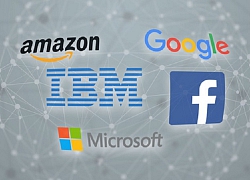 Facebook, Google, Microsoft đều phải hủy hội nghị các nhà phát triển vì virus corona
Facebook, Google, Microsoft đều phải hủy hội nghị các nhà phát triển vì virus corona Cổ phiếu Apple bất ngờ tăng giá 9.3% trong 1 ngày, nguyên nhân là gì vậy?
Cổ phiếu Apple bất ngờ tăng giá 9.3% trong 1 ngày, nguyên nhân là gì vậy?
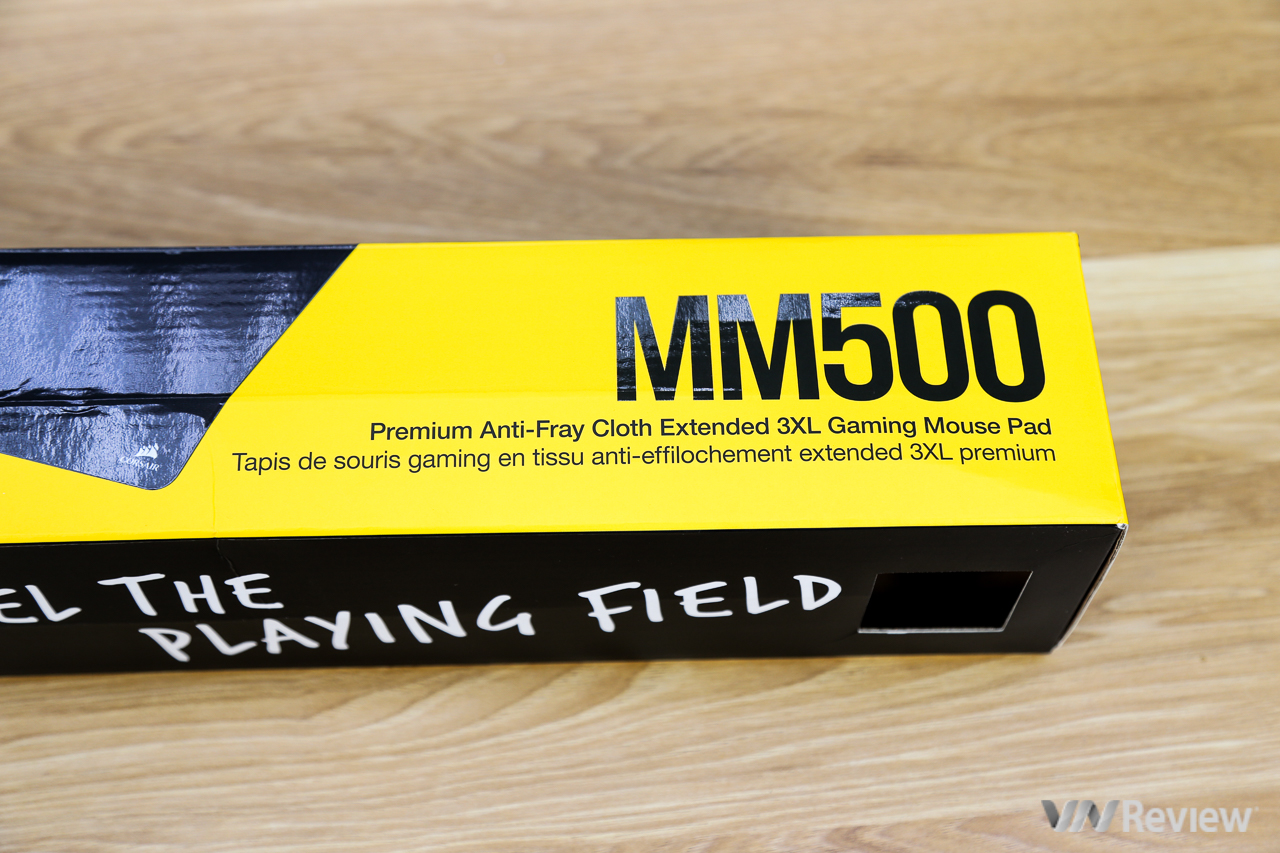








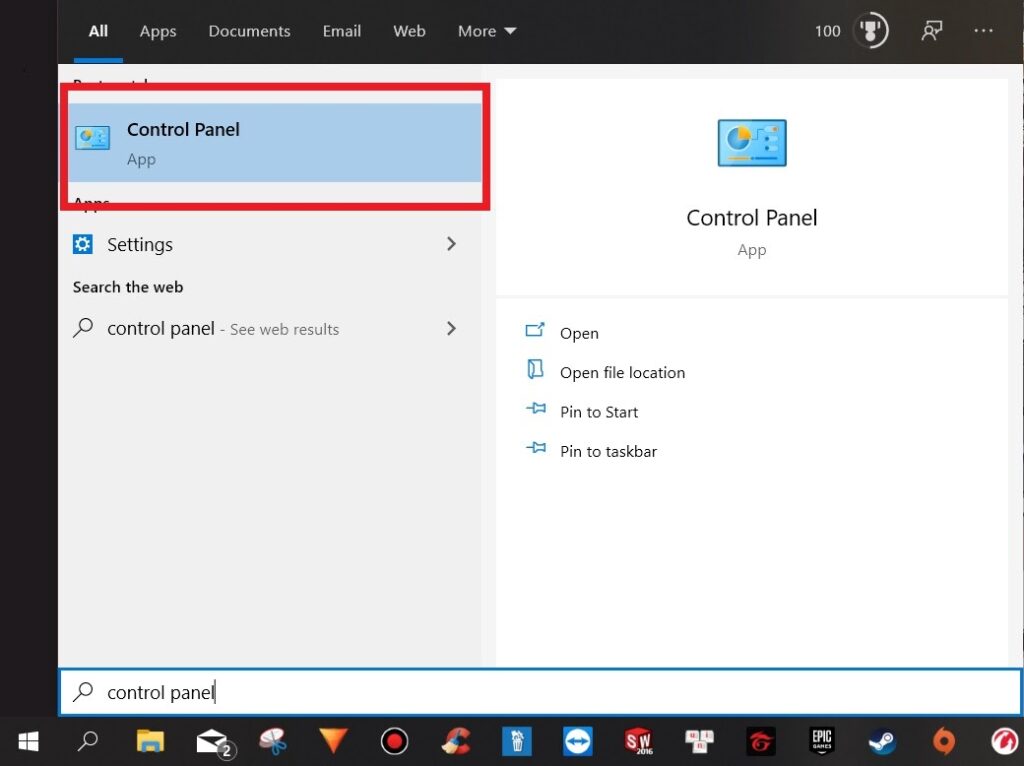



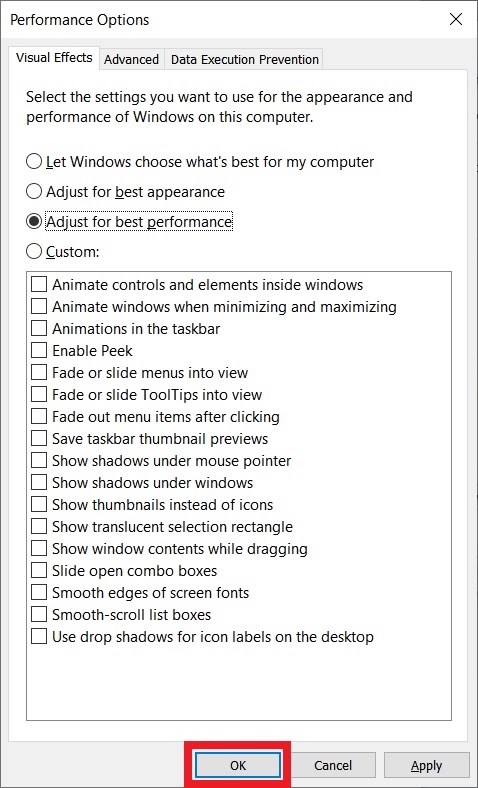
 Giám đốc Xbox: 'Amazon và Google mới là đối thủ trong tương lai'
Giám đốc Xbox: 'Amazon và Google mới là đối thủ trong tương lai' Điều chỉnh màn hình thế nào cho hợp lý
Điều chỉnh màn hình thế nào cho hợp lý RAM Disk là gì? Có nên sử dụng để chơi game?
RAM Disk là gì? Có nên sử dụng để chơi game? Corsair và ASUS chính thức hợp tác với nhau, iCUE RGB và ASUS Aura Sync sẽ thu về một mối
Corsair và ASUS chính thức hợp tác với nhau, iCUE RGB và ASUS Aura Sync sẽ thu về một mối

 Chấn động: Từ Hy Viên qua đời
Chấn động: Từ Hy Viên qua đời Thông tin bất ngờ về gia cảnh của cậu bé có màn "báo nhà" 20 tỷ gây sốc Tết này
Thông tin bất ngờ về gia cảnh của cậu bé có màn "báo nhà" 20 tỷ gây sốc Tết này Sao Việt là bạn thân Trấn Thành: "Tôi xem phim thấy dở thì tôi nói là 'dở', chứ mắc gì tôi phải khen nó hay?"
Sao Việt là bạn thân Trấn Thành: "Tôi xem phim thấy dở thì tôi nói là 'dở', chứ mắc gì tôi phải khen nó hay?" Tạm giữ nhóm đối tượng giết trộm 6 con trâu của người dân trong dịp Tết
Tạm giữ nhóm đối tượng giết trộm 6 con trâu của người dân trong dịp Tết Đang ăn Tết vui vẻ, tôi tự nhiên bị đồn khắp chung cư là loại tiểu tam đi giật chồng người khác
Đang ăn Tết vui vẻ, tôi tự nhiên bị đồn khắp chung cư là loại tiểu tam đi giật chồng người khác Cựu phó vụ trưởng bị nữ đại gia tố giác việc nhận hối lộ hơn 9 tỷ đồng
Cựu phó vụ trưởng bị nữ đại gia tố giác việc nhận hối lộ hơn 9 tỷ đồng Trơ trẽn nhất Grammy 2025: Vợ chồng Kanye West lột đồ trần như nhộng, bị đuổi cổ khỏi thảm đỏ vì không mời mà tới!
Trơ trẽn nhất Grammy 2025: Vợ chồng Kanye West lột đồ trần như nhộng, bị đuổi cổ khỏi thảm đỏ vì không mời mà tới! Tai nạn giao thông, cô gái vừa tốt nghiệp đại học ở Hải Dương tử vong tối mồng 3 Tết
Tai nạn giao thông, cô gái vừa tốt nghiệp đại học ở Hải Dương tử vong tối mồng 3 Tết Đạo diễn Nguyễn Ngọc Quyền đột ngột qua đời ở tuổi 36, đồng nghiệp tiết lộ nguyên nhân
Đạo diễn Nguyễn Ngọc Quyền đột ngột qua đời ở tuổi 36, đồng nghiệp tiết lộ nguyên nhân Thêm 1 sao nam lên tiếng về drama chê phim Trấn Thành, đứng ra giảng hoà nhưng bị Lê Giang đáp trả đến câm nín
Thêm 1 sao nam lên tiếng về drama chê phim Trấn Thành, đứng ra giảng hoà nhưng bị Lê Giang đáp trả đến câm nín Hoa hậu hạng A Vbiz công bố 7 bức ảnh chưa từng thấy sau khi quay lại với bạn trai cũ
Hoa hậu hạng A Vbiz công bố 7 bức ảnh chưa từng thấy sau khi quay lại với bạn trai cũ Chấn động vụ đánh ghen ngay tại rạp Việt dịp Tết, tình tiết y hệt phim Trấn Thành khiến 3,6 triệu người quá sốc
Chấn động vụ đánh ghen ngay tại rạp Việt dịp Tết, tình tiết y hệt phim Trấn Thành khiến 3,6 triệu người quá sốc Đoàn Văn Hậu đưa vợ con về Hà Nội tết ngoại, thái độ của em trai Doãn Hải My với anh rể gây chú ý
Đoàn Văn Hậu đưa vợ con về Hà Nội tết ngoại, thái độ của em trai Doãn Hải My với anh rể gây chú ý 4 chị em sinh tư tuổi Tỵ - con gái của nguyên Phó giám đốc bệnh viện ĐH Y Dược TP.HCM: Tết đi đến đâu là rộn ràng, niềm vui như nhân 3
4 chị em sinh tư tuổi Tỵ - con gái của nguyên Phó giám đốc bệnh viện ĐH Y Dược TP.HCM: Tết đi đến đâu là rộn ràng, niềm vui như nhân 3 Vụ tai nạn 7 người tử vong ở Nam Định: Nữ tài xế đột ngột đánh lái sang phải
Vụ tai nạn 7 người tử vong ở Nam Định: Nữ tài xế đột ngột đánh lái sang phải Mỹ nam Việt đẹp tới mức không một ai chê nổi: Nhìn tưởng siêu sao xứ Hàn lại hao hao Hứa Quang Hán mới tài
Mỹ nam Việt đẹp tới mức không một ai chê nổi: Nhìn tưởng siêu sao xứ Hàn lại hao hao Hứa Quang Hán mới tài